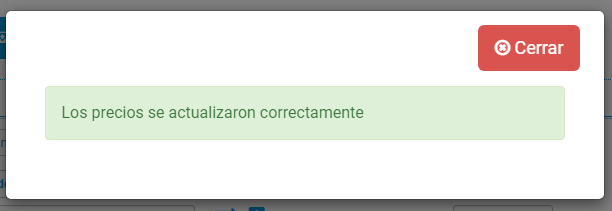Cloud Gestion te permite modificar el precio de los artículos/productos por proveedor, a veces los proveedores actualizan sus precios y puede ser que al añadir el albarán nos demos cuenta que no corresponde al precio que teníamos añadido en nuestro almacén por lo que desde el mismo albarán podemos actualizar los cambios.
Lo primero que tenemos que tener en cuenta es que lo tengamos seleccionado en la configuración, «Administración>Configuración>General», y en la pregunta, ¿Revisar cambios de precios en documentos de compra? y aquí podemos seleccionar:
- «Si, respecto al Almacén», los precios se actualizarán en el almacén, es decir cuando volvamos a añadir ese artículo/producto en un albarán de cualquier proveedor aparecerá el precio que acabamos de modificar.
- «Si, respecto al Proveedor», los precios se actualizarán para ese proveedor, quiere decir que cuando volvamos a generar un nuevo albarán para ese proveedor al añadir ese artículo/producto nos aparecerá el precio que acabamos de modificar, pero solo para es ese proveedor, en el almacén seguirá apareciendo el mismo precio que teníamos asignado anteriormente.
- «Si, respecto a ambos» al seleccionar esta opción los precios se actualizarán tanto en el almacén como en la ficha del proveedor.

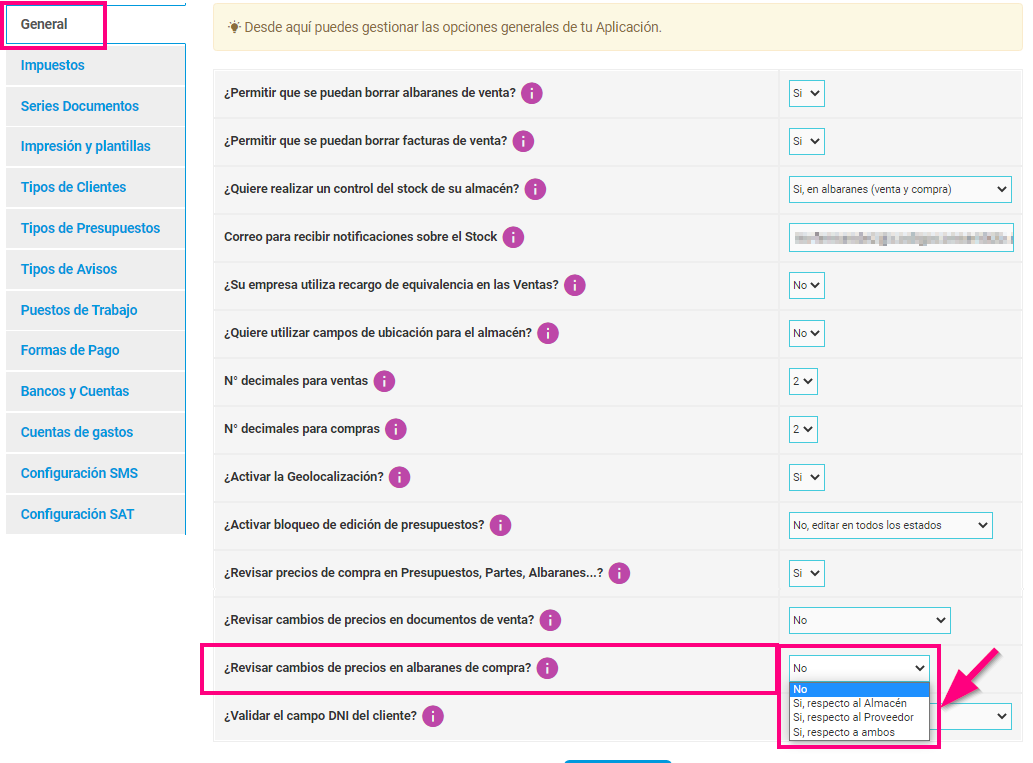
¡Recuerda! Guardar cambios
Vamos a ver el ejemplo si de las tres opciones seleccionáramos «Sí, respecto al Proveedor». Cuando realicemos un albarán de compra, modificaremos el precio en los artículos/productos que vamos a realizar el cambio.
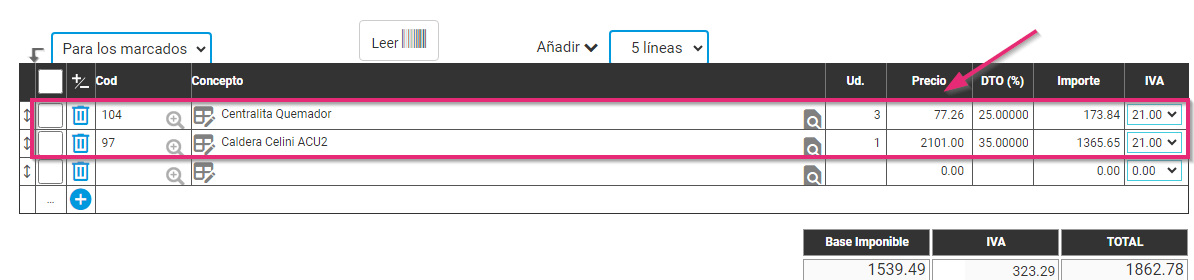
Al guardar el Albarán nos aparecerá una ventana emergente donde nos aparecen los artículos/productos donde vamos a realizar los cambios, en ella seleccionaremos en los que actualizaremos los precios, ya que puede ser que la modificación se haya realizado por algún motivo excepcional.
En este ejemplo hemos modificado el precio de estos dos artículos pero solo vamos a actualizar el precio del primero por lo cual es el único marcado.
Nos dice que se actualizará en la ficha del proveedor, (esto dependerá lo que hayamos seleccionado en la configuración).
Pinchamos en «Actualizar precios marcados».
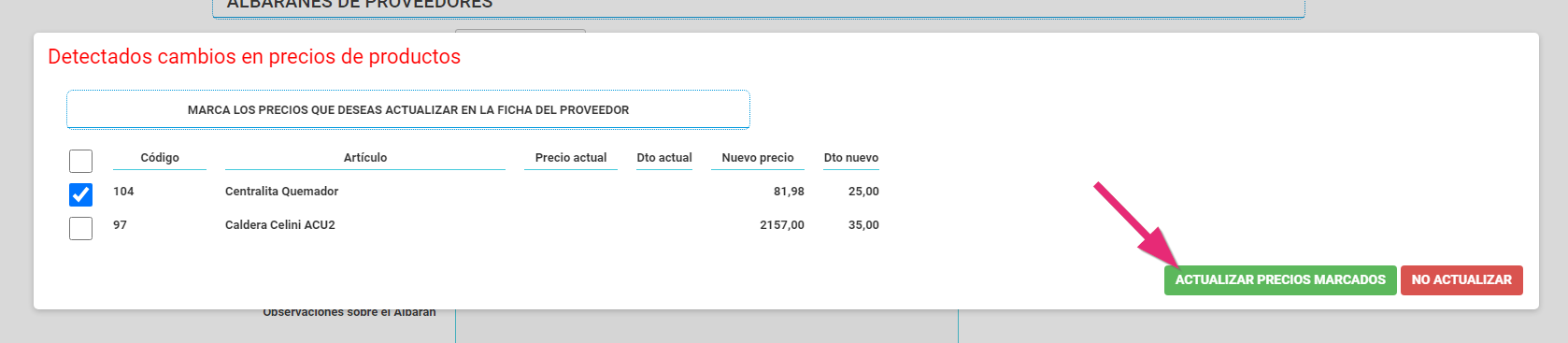
Y nos aparecerá una ventana emergente que nos confirma que la actualización se ha realizado correctamente.